Как да промените оста на дълбочината на 3d диаграма в Excel?
Когато вмъкнете 3d диаграма, може да сте объркани защо оста z не показва всички етикети на диаграмата, както е показано на екранната снимка по-долу. Сега говоря за промяна на мащаба на оста на дълбочината на 3d диаграмата, за да реша този проблем в Excel.

Промяна на оста на дълбочината на 3d диаграма
 Промяна на оста на дълбочината на 3d диаграма
Промяна на оста на дълбочината на 3d диаграма
За да промените мащаба на оста на дълбочината на 3d диаграмата, трябва само да коригирате опциите Интервал между отметките и Указване на единица за интервал. Сега ще ви разкажа подробностите.
1. Щракнете с десния бутон върху оста на дълбочината и изберете Форматиране на ос опция в контекстното меню.

В Excel 2007 и 2010 г Форматиране на ос диалогов прозорец, отидете на Опции на оста раздел, след което въведете 1 в текстовото поле отстрани Интервал между отметките, след което проверете Посочете единица за интервал опция и тип 1 в текстовото поле до него. Вижте екранна снимка:
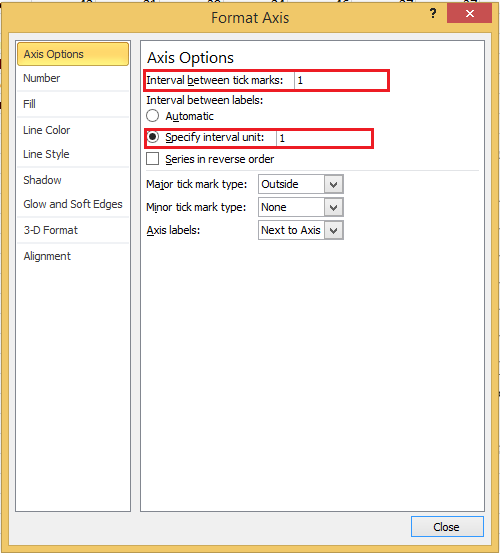
В Excel 2013 Форматиране на ос панел, разгънете Отметки раздел и въведете 1 в Инервал между макр кутия; следващото разширяване на Етикети раздел, проверете Посочете интервална единица опция и въведете 1 в следното поле.
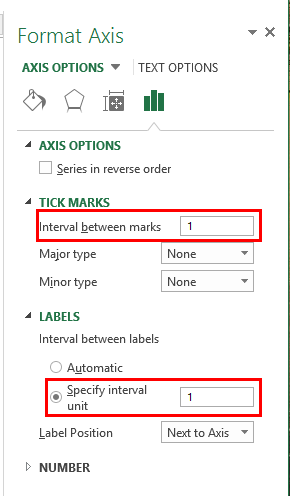
2. кликване Близо за да излезете от Форматиране на ос сега всички етикети се показват на оста на дълбочина.

Забележка:
1. Числото, което въвеждате в текстовото поле Интервал между отметките, определя колко серии от данни се показват между отметките.
2. Числото, което въвеждате в текстовото поле Задаване на единица за интервал, определя колко етикета се показват между сериите от данни. Например, въведете 1, за да покажете етикет за всяка серия от данни, 2, за да покажете етикет за всяка друга поредица от данни, 3, за да покажете етикет за всяка трета поредица от данни и т.н.
Сродни статии:
Най-добрите инструменти за продуктивност в офиса
Усъвършенствайте уменията си за Excel с Kutools за Excel и изпитайте ефективност, както никога досега. Kutools за Excel предлага над 300 разширени функции за повишаване на производителността и спестяване на време. Щракнете тук, за да получите функцията, от която се нуждаете най-много...

Раздел Office Внася интерфейс с раздели в Office и прави работата ви много по-лесна
- Разрешете редактиране и четене с раздели в Word, Excel, PowerPoint, Publisher, Access, Visio и Project.
- Отваряйте и създавайте множество документи в нови раздели на един и същ прозорец, а не в нови прозорци.
- Увеличава вашата производителност с 50% и намалява стотици кликвания на мишката за вас всеки ден!
